

印刷品質設定を定義します。
印刷品質設定はすべてのプリントジョブに影響することに注意してください。
Settings Editor を開き、次に移動します。.
 [システム設定] タブ
[システム設定] タブ[印刷品質設定] に移動します。
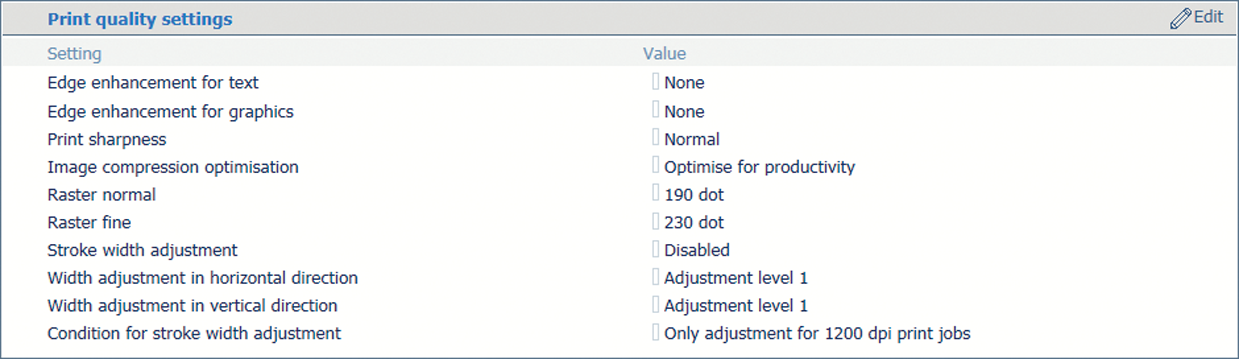 [印刷品質設定] セクション
[印刷品質設定] セクション[テキストのエッジ強調] オプションを使用して、小さいテキストの印刷品質を向上させます。
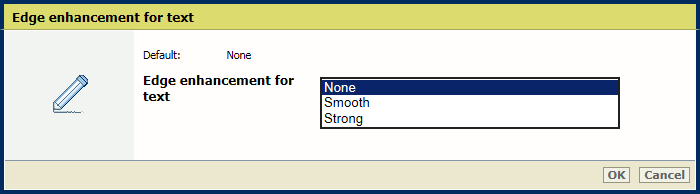
「[OK] 」をクリックします。
[グラフィックのエッジ強調] オプションを使用して、グラフィックの印刷品質を向上させます。
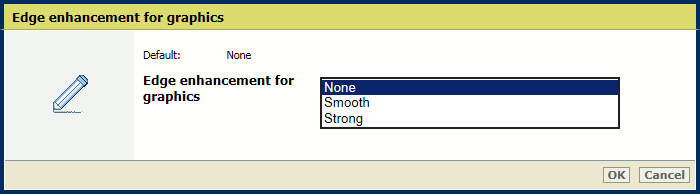
「[OK] 」をクリックします。
[印刷シャープネス] 設定を使用して、印刷シャープネスを調整します。
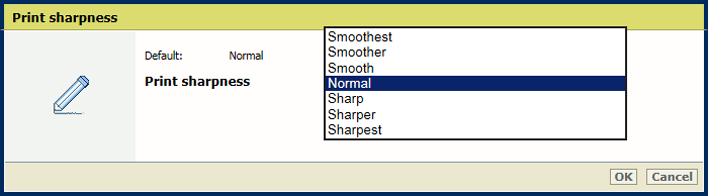
「[OK] 」をクリックします。
[画像圧縮の最適化] オプションを使用して、画質を優先させるか生産性を優先させるかを指定します。
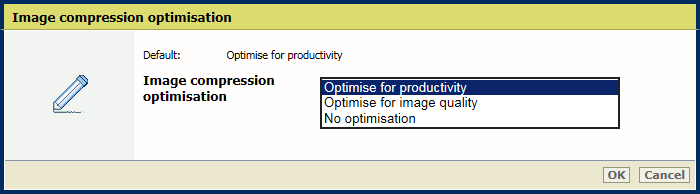
「[OK] 」をクリックします。
プリンターが使用するハーフトーン スクリーンを変更するには、この設定を使用します。この設定を変更したら、完全なキャリブレーション (シェーディング補正、自動階調補正、用紙ファミリー キャリブレーション) を実行する必要があります。必ず用紙ファミリーの該当する出力プロファイルを使用してください。
[ラスター ノーマル] オプションを使用して、ノーマルのハーフトーンスクリーンを定義します。
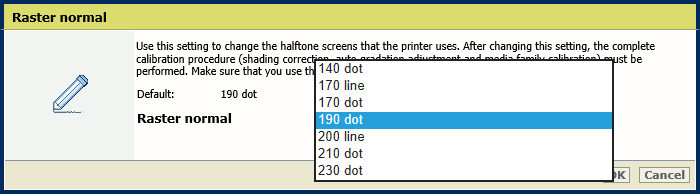
[ラスター ファイン] オプションを使用して、ファインのハーフトーンスクリーンを変更します。
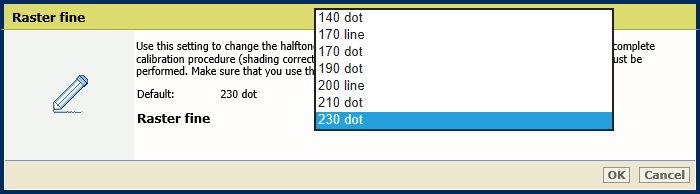
「[OK] 」をクリックします。
プリンターとデフォルトの用紙ファミリーをキャリブレーションします。
[ストローク幅調整] オプションを使用して、太い線が必要なカラーを指定します。
[ブラック 専用]
[すべてのカラー用]
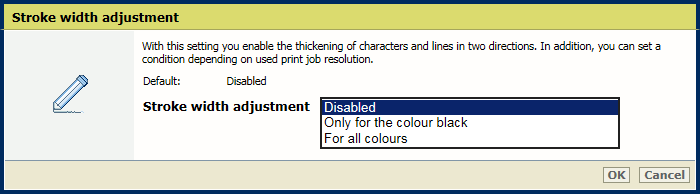
[短辺の幅調整] オプションを使用して、文字と線の横方向の幅を調整します。
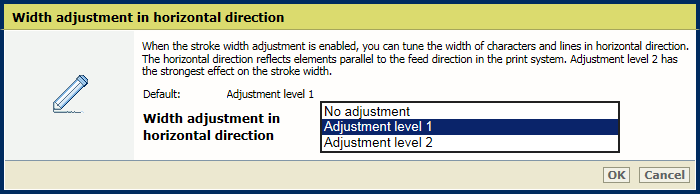
[縦方向の幅調整] オプションを使用して、文字と線の縦方向の幅を調整します。
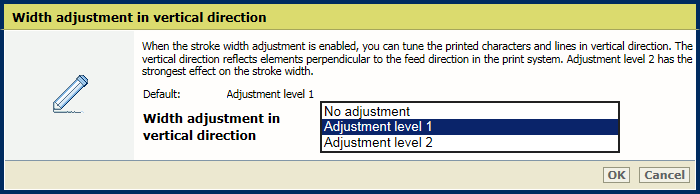
[ストローク幅調整の条件] を使用して、文字と線をすべてのジョブで太くするか、1,200 dpi のジョブでのみ太くするかを指定します。
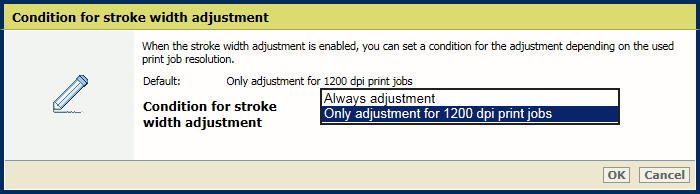
「[OK] 」をクリックします。